1、在插入选项卡中点击形状,选择其中的矩形,在页面上绘制出形状。

2、选中矩形,鼠标拖动调整其大小,摆放至如图所示的位置。

3、选中矩形,在绘图工具中点击填充,选择深蓝色进行填充,并设置为无轮廓。

4、在插入选项卡中点击图片,选择其中的本地图片,插入一张准备好的北欧风格图片,放置在页面的左侧,效果如图所示。

5、接着在插入两条直线,放置在蓝色的矩形上,线条颜色填充为白色,宽度设置为3磅。
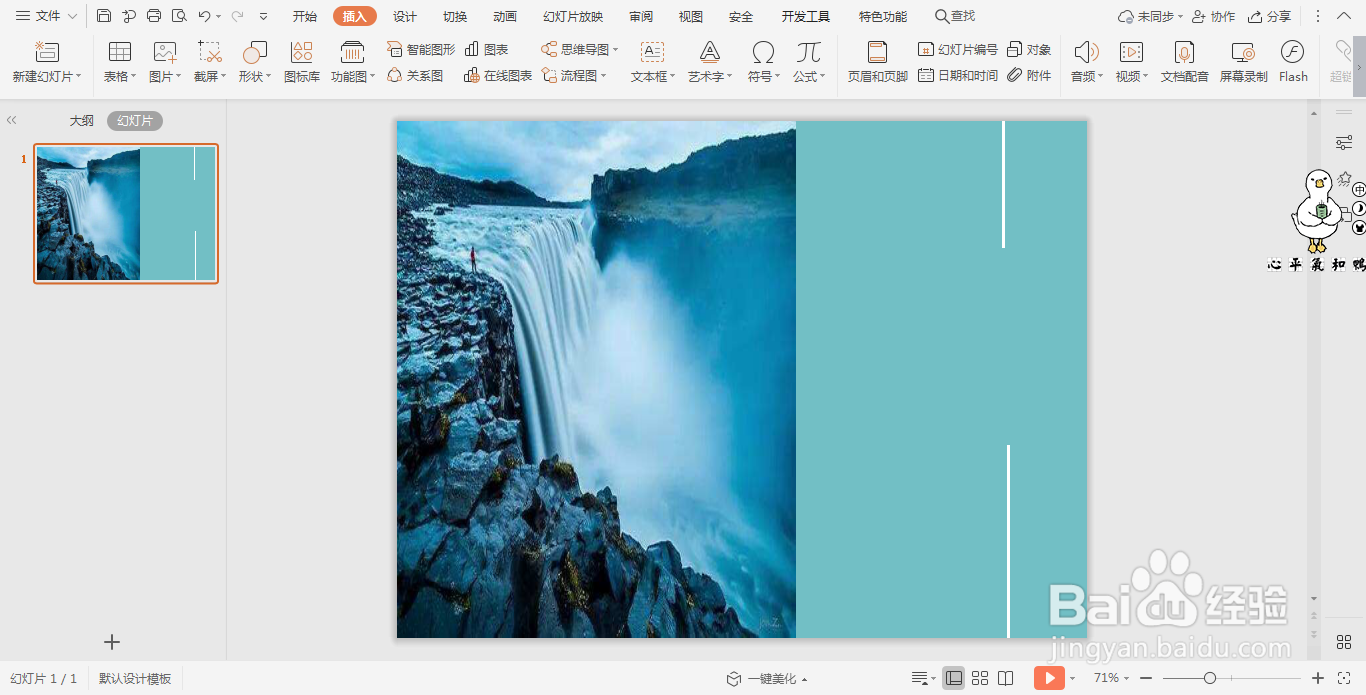
6、最后,在矩形色块上输入文字,字体颜色同样填充为白色,这样北欧风图文排版就制作好了。

时间:2024-10-25 06:49:45
1、在插入选项卡中点击形状,选择其中的矩形,在页面上绘制出形状。

2、选中矩形,鼠标拖动调整其大小,摆放至如图所示的位置。

3、选中矩形,在绘图工具中点击填充,选择深蓝色进行填充,并设置为无轮廓。

4、在插入选项卡中点击图片,选择其中的本地图片,插入一张准备好的北欧风格图片,放置在页面的左侧,效果如图所示。

5、接着在插入两条直线,放置在蓝色的矩形上,线条颜色填充为白色,宽度设置为3磅。
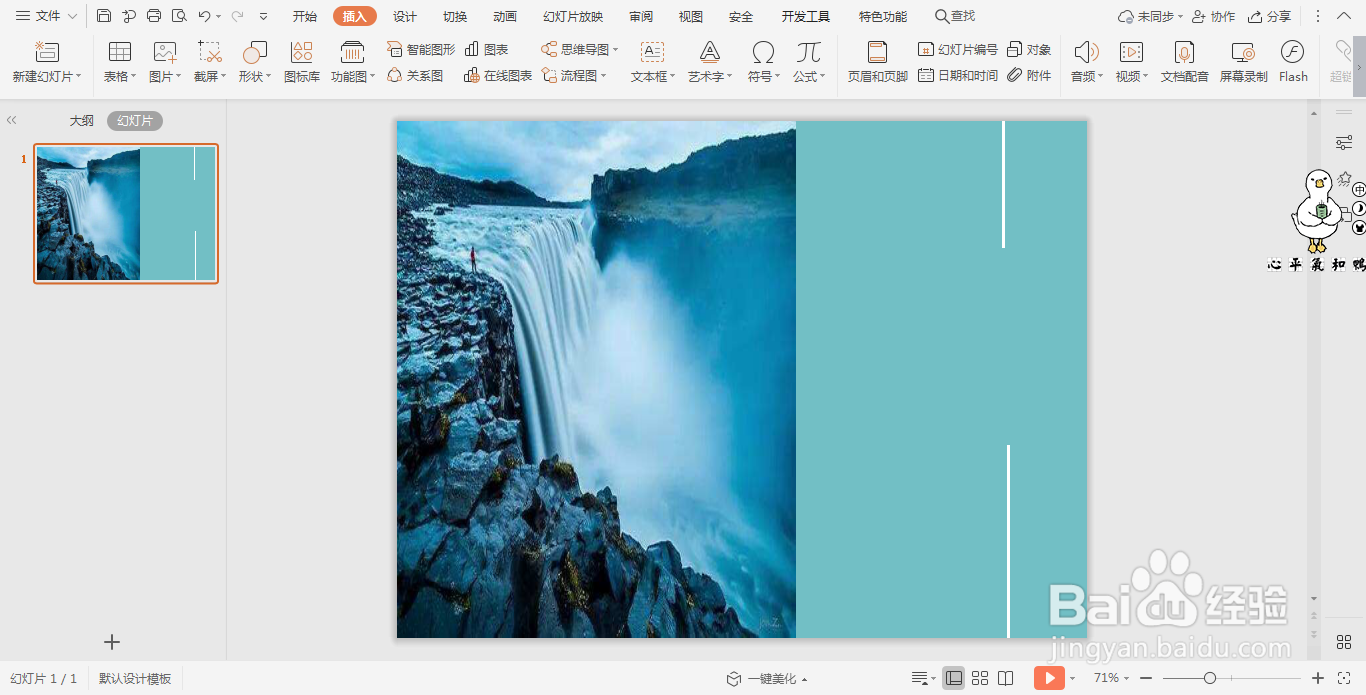
6、最后,在矩形色块上输入文字,字体颜色同样填充为白色,这样北欧风图文排版就制作好了。

